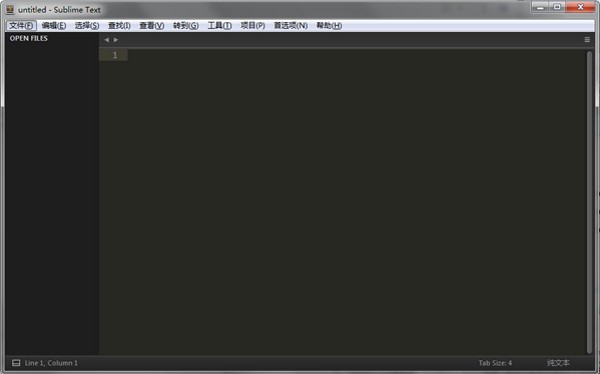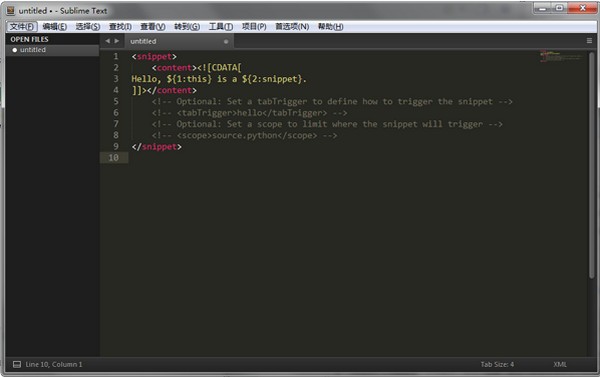Sublime Text 4是一款免费的跨平台代码编辑器,同时也是先进的HTML和文本编辑器,具有人性化的界面设置,能够在左边显示代码缩略图,右边显示代码区域,辅以便利的语法高亮的功能,能够让用户轻松定位程序代码的位置,有效的为程序员们提高工作效率。
Sublime Text汇集了语法高亮、代码补全、代码片段、行号显示、代码折叠等超多辅助功能,也支持代码地图、全屏免打扰模式等多种优秀的功能,让用户能够更加便利的进行编写代码,或是编辑文本。
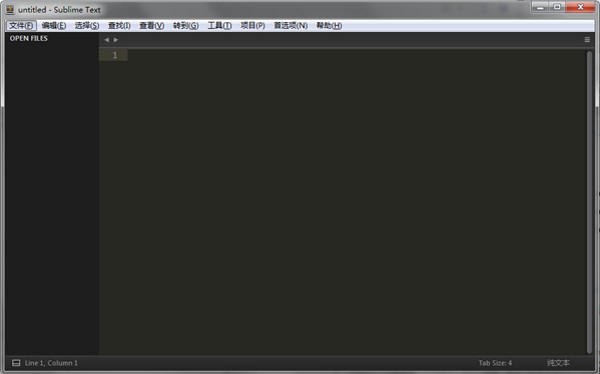
Sublime Text 4特色
1、主流前端开发编辑器
2、体积较小,运行速度快
3、文本功能强大
4、支持编译功能且可在控制台看到输出
5、内嵌python解释器支持插件开发以达到可扩展目的
6、Package Control:ST支持的大量插件可通过其进行管理
7、支持 VIM 模式,可以使用Vim模式下的多数命令
8、支持宏,简单地说就是把操作录制下来或者自己编写命令,然后播放刚才录制的操作或者命令
9、还支持多种插件,可扩展性非常强
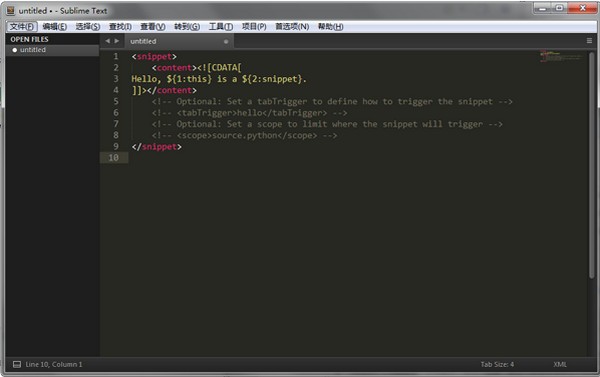
Sublime Text 4功能
1、语法高亮、代码提示补全、代码折叠、自定义皮肤/配色方案、多便签。
2、代码地图、多种界面布局与全屏免打扰模式。
3、完全开放的用户自定义配置与神奇实用的编辑状态恢复功能。
4、强大的多行选择和多行编辑。
5、雷电般快速的文件切换。
6、随心所欲的跳转:快速罗列与定位函数/HTML的元素、跳转到指定行。
7、集所有功能于一身的命令面板。
8、Package Control(绝不可错过的扩展包管理器)。
9、更换主题或配色方案。
Sublime Text命令面板介绍
使用命令面板可以快速完成多重任务。按Command + Shift + P调出面板,键入需要的命令即可。示例如下图:
▼ 重命名文件
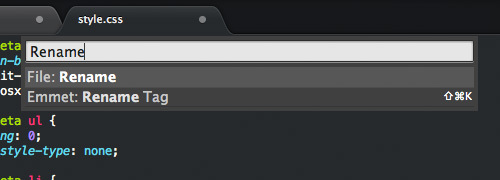
▼ 设置文件为HTML语法
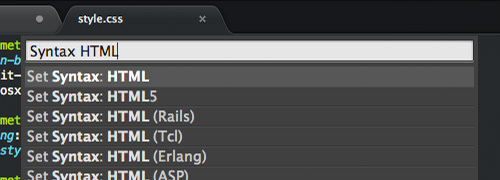
▼ 插入代码片段
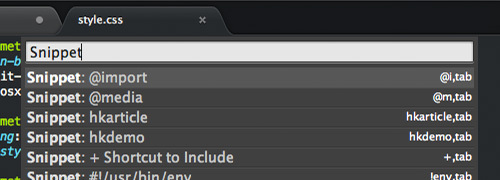
Sublime Text使用方法
一、跨文件编辑
同一个编辑操作可以在多个文件中同时重复。举个例子,多个文件中有同一段代码时,可用以下的步骤快速编辑:
1、按Command + Shift + F在Find框中输入待查找的代码。可按Command + E快速使用选择中的代码段。
2、在Where框中指定需要查找的文件范围,或填写表示查找目前打开的文件。
3、在Replace框中输入要替换成的代码,按Replace按钮批量替换。
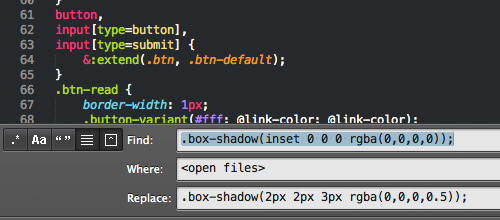
二、文件爬虫
按Command + R可以列出文档中所有的CSS选择器。可以选择并立刻跳转查看。这个操作比使用一般的“查找”功能快得多。
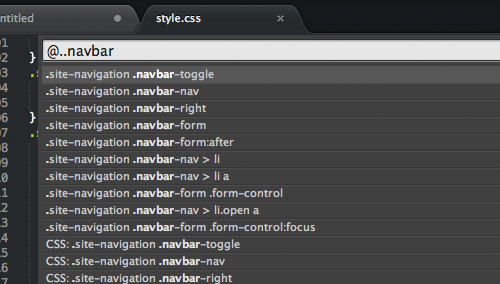
三、拼写检查
如果你经常使用Sublime Text从事英文创作,那么启用拼写检查就非常有用处了。选择Preferences > Settings – User菜单,添加以下代码:
"spell_check": true,
四、增强侧边栏
SideBarEnhancements插件有效地改进了Sublime Text的侧边栏。安装插件后在侧边栏上点击右键,可以找到一下新功能:在资源管理器中打开、新建文件、新建文件夹、以…打开、在浏览器中打开。

Sublime Text关闭分屏
1、打开sublime text3软件,打开软件后,您看到软件默认是全屏显示的。
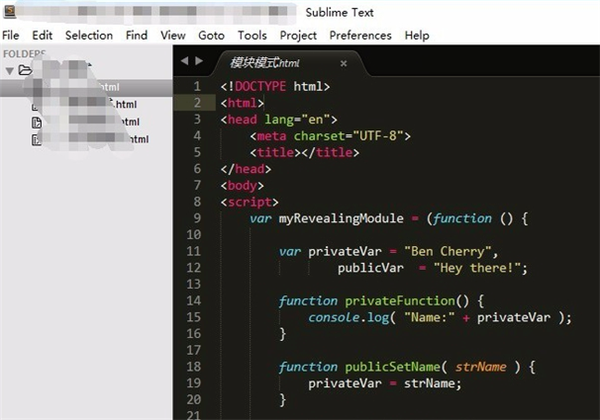
2、点击【view】在弹出的选项中选择【layout】在二级菜单中选择【Columns:2 】选项,或者使用快捷键Alt+Shift+2也可以。
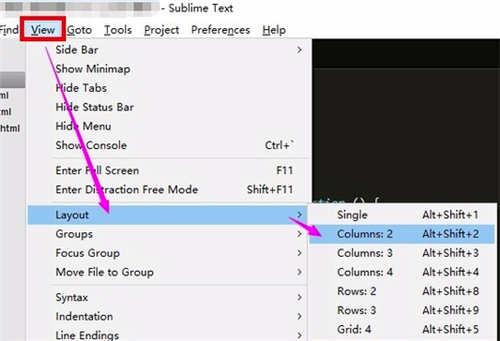
3、sublime text3被分为两屏
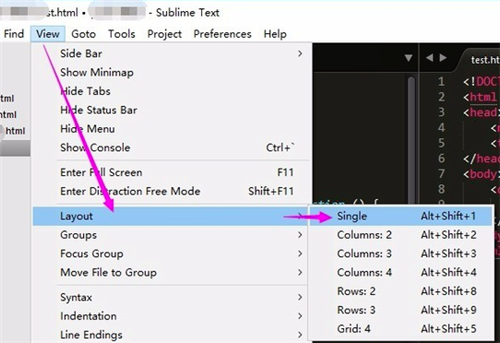
4、您可以在第二屏中编辑您的代码。
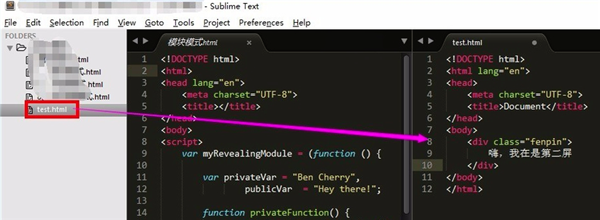
5、如果您想关闭两个屏幕显示代码,点击【view】在弹出的选项中选择【layout】在二级菜单中选择【single】选择
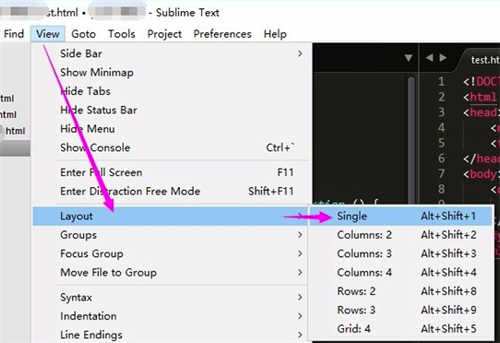
6、然后就会一屏显示。
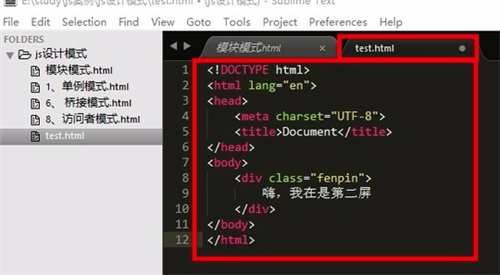
常用快捷键
【选择类】
Ctrl+D 选中光标所占的文本,继续操作则会选中下一个相同的文本。
Alt+F3 选中文本按下快捷键,即可一次性选择全部的相同文本进行同时编辑。举个栗子:快速选中并更改所有相同的变量名、函数名等。
Ctrl+L 选中整行,继续操作则继续选择下一行,效果和 Shift+↓ 效果一样。
Ctrl+Shift+L 先选中多行,再按下快捷键,会在每行行尾插入光标,即可同时编辑这些行。
Ctrl+Shift+M 选择括号内的内容(继续选择父括号)。举个栗子:快速选中删除函数中的代码,重写函数体代码或重写括号内里的内容。
【编辑类】
Ctrl+J 合并选中的多行代码为一行。举个栗子:将多行格式的CSS属性合并为一行。
Ctrl+Shift+D 复制光标所在整行,插入到下一行。
Tab 向右缩进。
Shift+Tab 向左缩进。
Ctrl+K+K 从光标处开始删除代码至行尾。
Ctrl+Shift+K 删除整行。
Ctrl+/ 注释单行。
Ctrl+Shift+/ 注释多行。
Ctrl+K+U 转换大写。
Ctrl+K+L 转换小写。
【搜索类】
Ctrl+F 打开底部搜索框,查找关键字。
Ctrl+shift+F 在文件夹内查找,与普通编辑器不同的地方是sublime允许添加多个文件夹进行查找,略高端,未研究。
Ctrl+P 打开搜索框。举个栗子:1、输入当前项目中的文件名,快速搜索文件,2、输入@和关键字,查找文件中函数名,3、输入:和数字,跳转到文件中该行代码,4、输入#和关键字,查找变量名。
Ctrl+G 打开搜索框,自动带:,输入数字跳转到该行代码。举个栗子:在页面代码比较长的文件中快速定位。
Ctrl+R 打开搜索框,自动带@,输入关键字,查找文件中的函数名。举个栗子:在函数较多的页面快速查找某个函数。
【显示类】
Ctrl+Tab 按文件浏览过的顺序,切换当前窗口的标签页。
Ctrl+PageDown 向左切换当前窗口的标签页。
Ctrl+PageUp 向右切换当前窗口的标签页。
Alt+Shift+1 窗口分屏,恢复默认1屏(非小键盘的数字)
精品软件
Sublime Text其他版本
- 光影魔术手 绿色便携版 简体免费版v4.2.2
- Mozilla Thunderbird(PortableApps简体便携版)v68.3.0 Final
- Auslogics Disk Defrag(德国优秀的磁盘整理工具) 多国语言绿色免费版v3.3.0.0
- FinalRecovery 功能强大容易使用数据恢复工具 汉化绿色特别版V2.2.5.275
- PGWare PCBoost(加速程序和游戏)汉化绿色特别版v5.4.24.2016
- GreenBrowser 多国语言绿色版6.9.0517
- CCleaner 汉化单文件版v5.61.7392
- DAEMON Tools Lite(虚拟光驱)中文精简版v10.11.0.0948
- Magic Utilities(卸载/进程/启动管理于一体)2008 完全汉化绿色特别版V5.52
- Foxit Reader官方版(小巧PDF阅读器)8.1.2.1117
- 高效e人专业版 中文注册版v5.60 Build 555
- 轻松水印(专业图象加水印工具)简体绿色特别版v6.61
- UUSee网络电视(可高快在线观看凤凰卫视) 官方中文免费版v8.14.624.1
- SMPlayer 官方中文版(电影播放器)18.5.0
- DameWare NT Utilities(远程控制软件)汉化绿色特别版V6.5.0.0
- Easy My Video Converter(高品质高速度支持批量转换)汉化绿色特别版V1.2.12
用户评论
最新评论
- 置顶 贵州铜仁电信 网友 不敌满目柔情
这个要怎么使用,有教程吗?
- 置顶 内蒙古呼伦贝尔联通 网友 深情迎风散
确实是一个好工具。
- 置顶 河南平顶山电信 网友 过期爱
感谢分享,这个版本好用吗
- 置顶 江西鹰潭联通 网友 蛰伏半世情
看来可以白漂了~!
- 置顶 山东德州电信 网友 南城荒凉北城伤
软件很强大,谢谢分享。
最新专题
更多>最新更新
更多>热门标签
软件排行榜
- 1
- 2
- 3
- 4
- 5
- 6
- 7
- 8
- 9
- 10